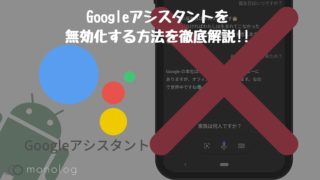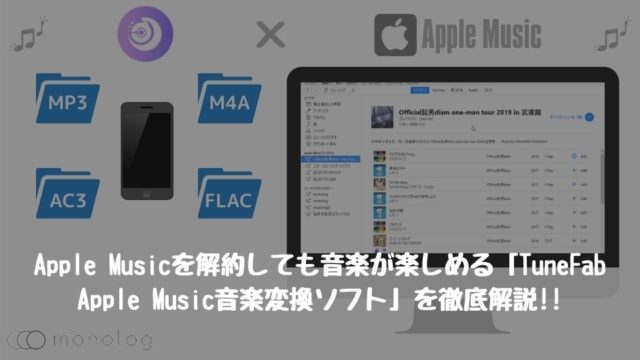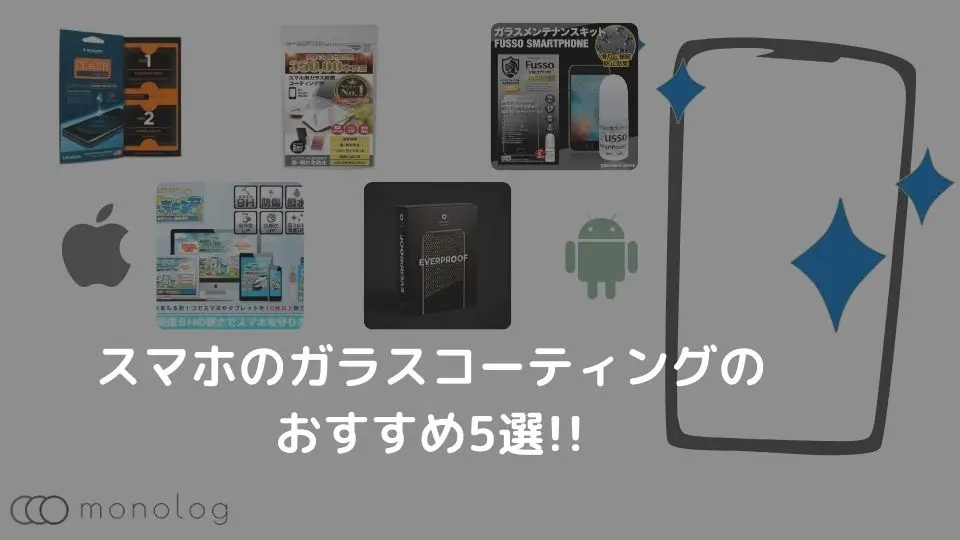当サイト、モノログでも導入している新着の情報やお知らせをアプリやWEBサイトから受動的に教えてくれるプッシュ通知。
情報を取りに行かなくても通知で来るので便利な反面、「通知が多すぎて気が散る」とか「もうこの通知はいらない」など状況によって不便になるケースもあるのではないでしょうか。
ということで、この記事ではアプリやWEBから来るプッシュ通知の設定や解除方法を徹底解説していきます。
スマホのプッシュ通知とは?
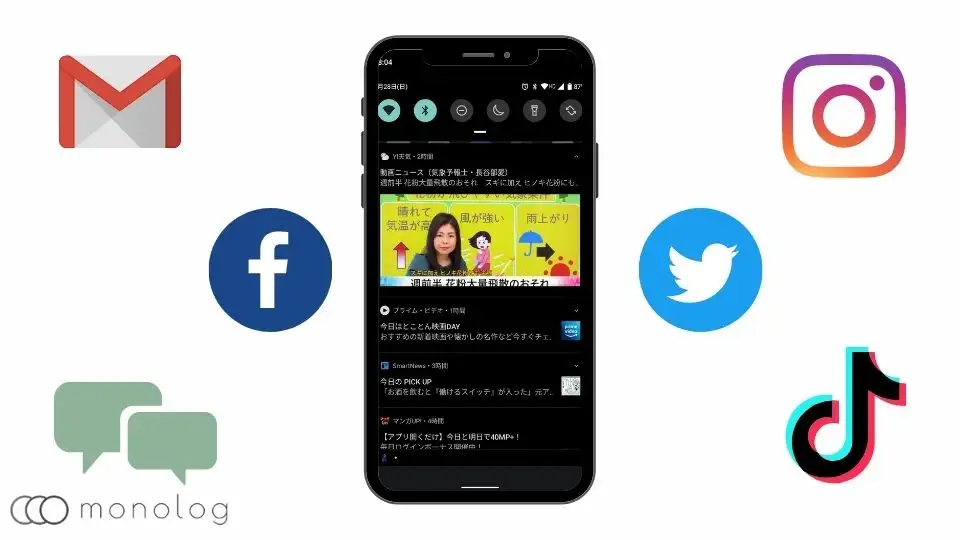
プッシュ通知は、
- メール
- LINE
- SNS
- ニュースアプリ
- WEBサイト
などのサービス側からアプリを通して自動でスマホやパソコンに新着情報をお知らせしてくれる機能です。
スマホの場合は、iPhoneでもAndroidでもステータスバーや通知センターに表示されている情報がプッシュ通知になります。
仕組み

サービスにより異なりますが、プッシュ通知は基本的に以下の流れで通知を行っています。
- アプリをインストール
- アプリからトークンを生成
- 提供しているサービスのサーバー側にデバイスとトークンを登録
- サービース提供側のサーバーからトークンを活用しアプリに配信
- アプリからスマホやパソコンの通知センターに表示
また、WEBサイトからのプッシュ通知に関しては、Chromeなどのブラウザアプリを除き提供サービスにより対応がマチマチ。
特にiPhoneではChromeブラウザからもプッシュ通知を受け取ることができません。
メリット
プッシュ通知のメリットは以下の3点。
- 新着情報がすぐにわかる
- アプリを開かなくても内容がわかる
- 一箇所から新着情報にアクセスできる
一箇所で多くの情報が分かるうえ、SNSでは通知に内容が表示されるのでアプリを開かずに済むケースも多いでしょう。
デメリット
プッシュ通知のデメリットは以下の3点。
- 消費電力が増える
- 重要な通知が不必要な通知で埋もれる
- 通知が多いと気が散る
最近のスマホはバッテリー容量も多いので消費電力はそれほど気にする必要はないものの、登録しているアプリやWEBサイトが多いと通知の量が膨大になり、重要な通知見逃す可能性が増えるのが最大のデメリット。
そのため、少し通知が多すぎると感じたら設定から解除や通知のカスタマイズをしましょう!
スマホのプッシュ通知の設定
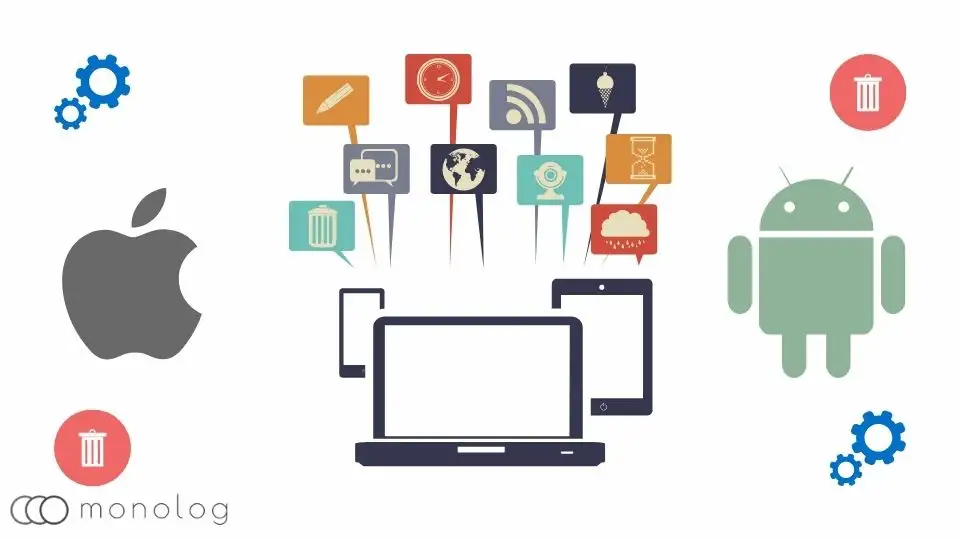
iPhoneでもAndroidでもスマホの通知センターや本体の設定から通知の解除やカスタマイズが可能なのでそれぞれ解説していきます。
また、提供されるアプリによっては、アプリから通知の更新頻度や種類まで詳細に設定できるタイプもあるため、本体設定では物足りない場合、使っているアプリの設定を探してみましょう!
iPhoneの解除方法
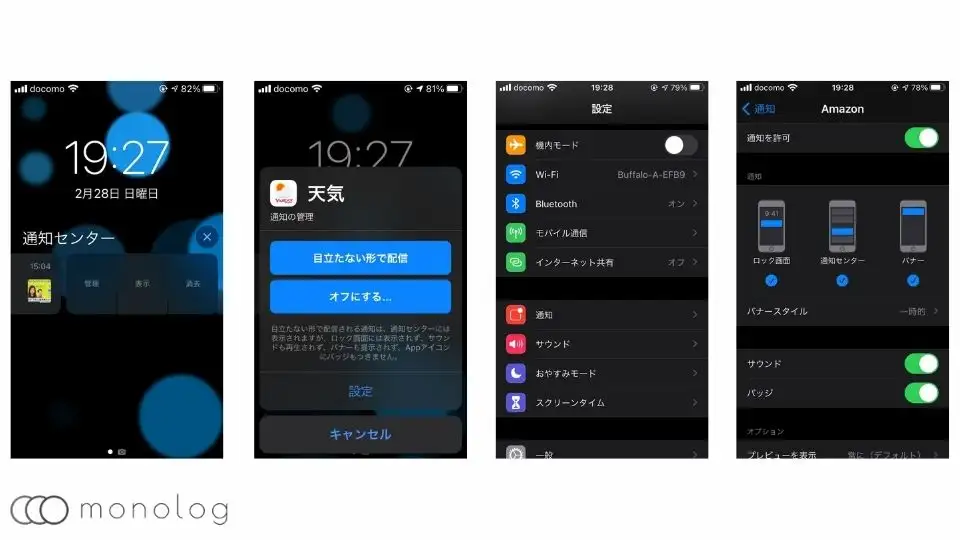
iPhoneでの通知の「通知センター」か「本体設定」の2箇所から解除が可能です。
「通知センター」からは既に届いている通知を上記画像のように左にスワイプすると[管理]というこ項目が出てくるので解除に相当する[オフにする]か[目立たない形で配信]を選べます。
この方法では届いている通知しか解除出来ないため、まとめて調整したい場合は、以下の手順でお試しくださいませ。
- 本体設定
- [通知]を選択
- プッシュ通知を変更したいアプリを選択
- 通知許可を[ON]or[OFF]を選択
カスタマイズ方法
本体設定から通知の設定をする場合、単純な[ON]or[OFF]以外にも以下のカスタマイズが可能です。
通知→表示範囲の選択
- ロック画面
- 通知センター
- バナー
- バナースタイル[一時的]or[持続的]
その他
- サウンド
- バッジ
オプション
- プレビューを表示
- 通知のグループ化
もちろん、通知を解除してしまうとこれらのカスタマイズ出来ませんが、サウンドから通知音を消したり、バナーを表示しないようにするなど細かく設定出来ます。
そのため、通知の種類に合わせて自分にあったカスタマイズをした方が、一概に解除してしまうより快適に利用できるでしょう!
Androidの解除方法
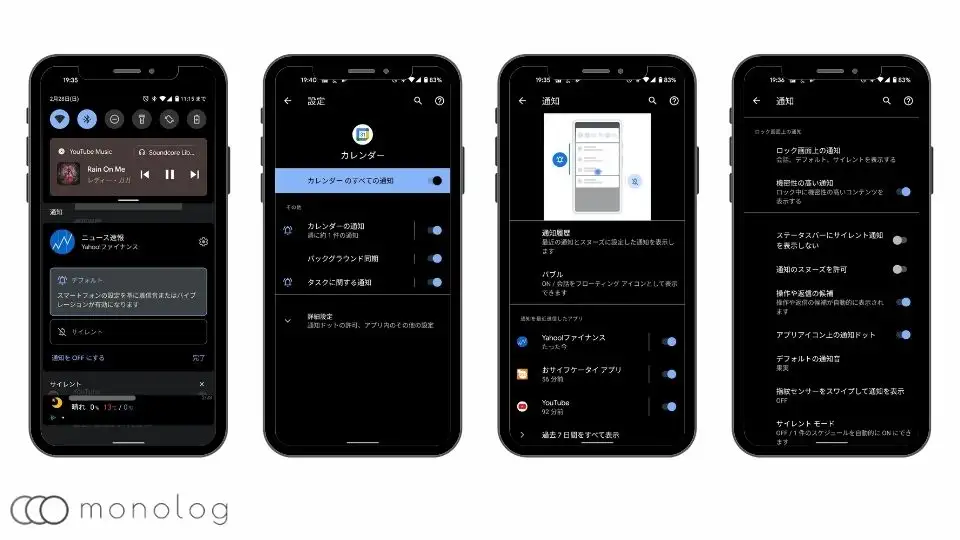
Androidの場合もiPhone同様、「通知」と「本体設定」の2箇所から解除が可能です。
「通知」から解除したい場合は、届いた通知をロングタップすると上記画像のように、[デフォルト]と[サイレント]に加えてアプリごとに異なる通知ジャンル毎の詳細設定ができる[通知をOFFにする]から選べます。
「本体設定」から一気に通知を解除したい場合は、以下の手順でお試しくださいませ!
- 本体設定
- [アプリと通知]を選択
- [通知]を選択
- [過去7日間を全て表示]
- 通知許可を[ON]or[OFF]を選択
また、上記の[アプリと通知]から[アプリ]を選択するとアプリ単位で設定可能です。
カスタマイズ方法
通知の[ON][OFF]だけでなく以下のように細かい表示のカスタマイズが可能です。
ロック画面の通知
- 会話、デフォルト、サイレントを表示する
- サイレントの会話と通知を非表示にする
- 通知を表示しない
- 気密性の高い通知の表示
その他のカスタマイズ
- ステータスバーにサイレント通知を表示しない
- 通知のスヌーズ許可
- 操作や返信の候補
- アプリアイコン上の通知ドット
- 通知音
iPhoneと同じく、細かく通知のカスタマイズが可能ですが、Androidの場合通知の種類ごとに[ON]と[OFF]が選べるので種類ごとに設定するのがおすすめ!
特にニュースアプリの通知の種類は細かく別れていることが多いので、トップニュースだけ通知するなどすればかなり通知数を減らすことが可能です。
Windowsの解除方法
スマホだけでなくWindowsもプッシュ通知に対応しているため、スマホと同じ用に解除することができます。
Windows10の場合は以下の手順でお試しくださいませ。
- スタートメニューを選択
- [設定](歯車アイコン)を選択
- [システム]を選択
- [通知とアクション]を選択
- [アプリやその他の送信者からの通知を取得する]をOFF
カスタマイズ方法
Windows10の場合通知場所や送信元ごとの受信設定の他に、Androidの「Digital Wellbeing」のフォーカスモードに相当する[集中モード設定]があるので、作業に集中したい時は活用しましょう!
WEB(ブラウザ)からのプッシュ通知の解除方法
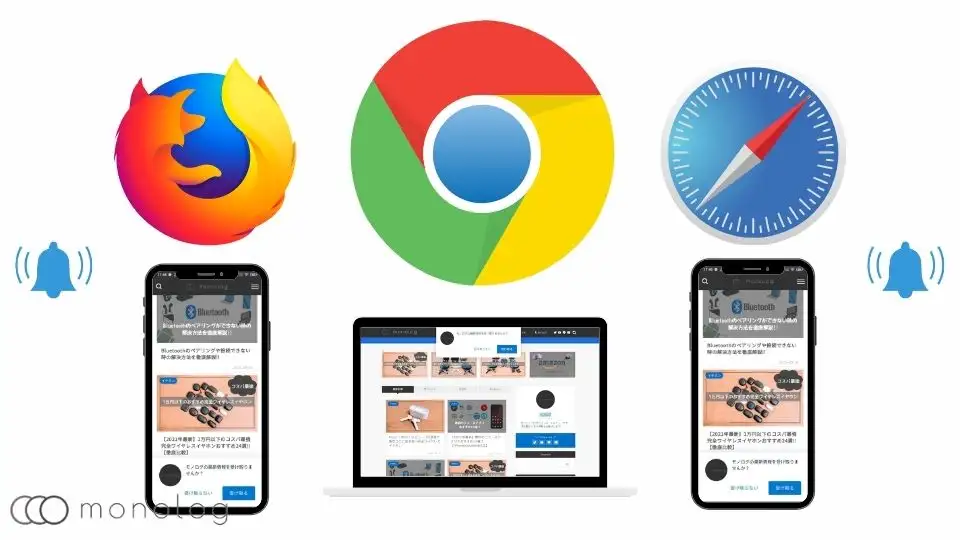
当サイトでも利用しているWEBサイトのプッシュ通知は、Chromeなどのブラウザアプリを通して通知されます。
もちろん、通知設定からもまとめてOFFにすることは可能ですが、WEBサイトごとにプッシュ通知の管理できるので個別に解除方法を解説していきます。
iPhone
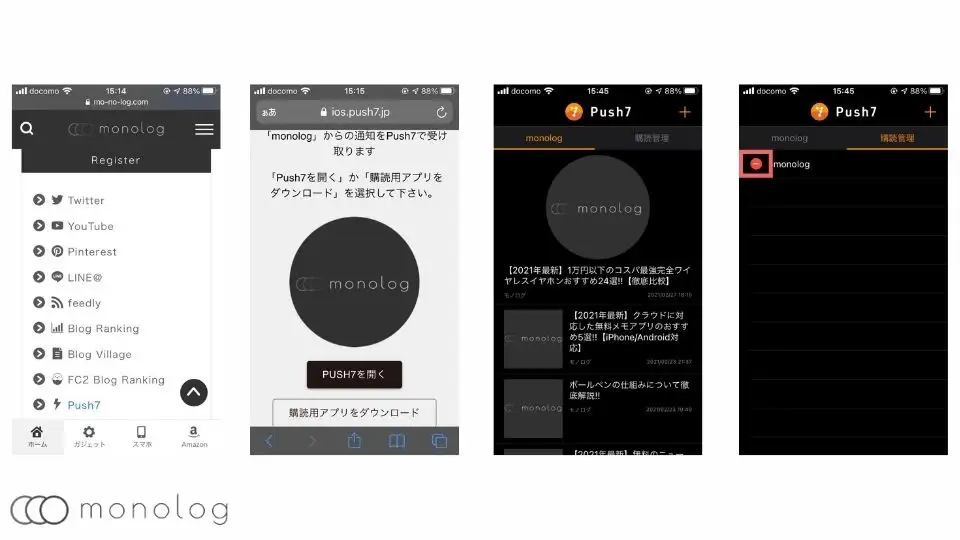
iPhoneの場合現在、ブラウザからのプッシュ通知に対応していません。
プッシュ通知はブラウザからではなくPush7などの専用のアプリからプッシュ通知されす。
当サイトでもiPhone用に導入しているPush7をご利用の場合は、以下の手順で解除をお試しくださいませ!
- Push7を開く
- 購読管理タブを選択
- 解除したいサイトの横の[-]をタップ
- [削除]をタップ
また、これからPush7を導入したい場合は、以下のリンクからダウンロード可能です。
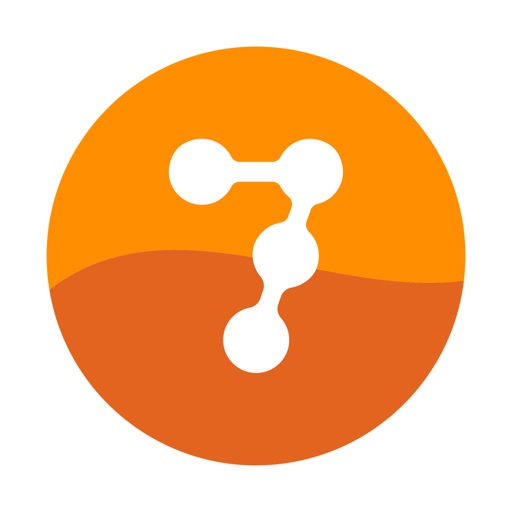
Android
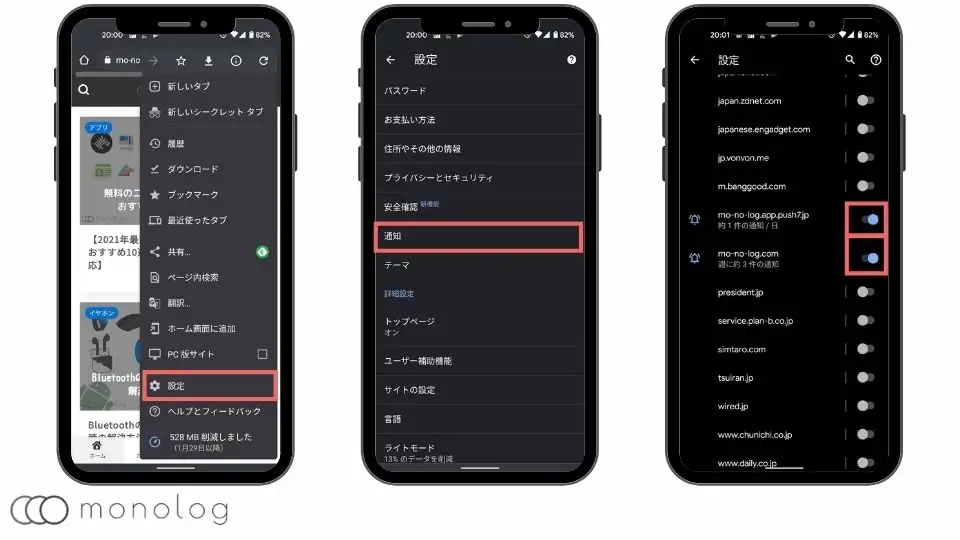
Androidの場合、Chromeから[本体設定]でアプリの通知設定画面まで飛ぶことが以下の手順で可能です。
- Chromeで[︙]を選択
- [設定]を選択
- [通知]を選択
- WEBサイトの通知を[ON]or[OFF]
また、ここからWEBサイト単位で通知の解除はもちろん、再度通知するこもできます。
Chrome
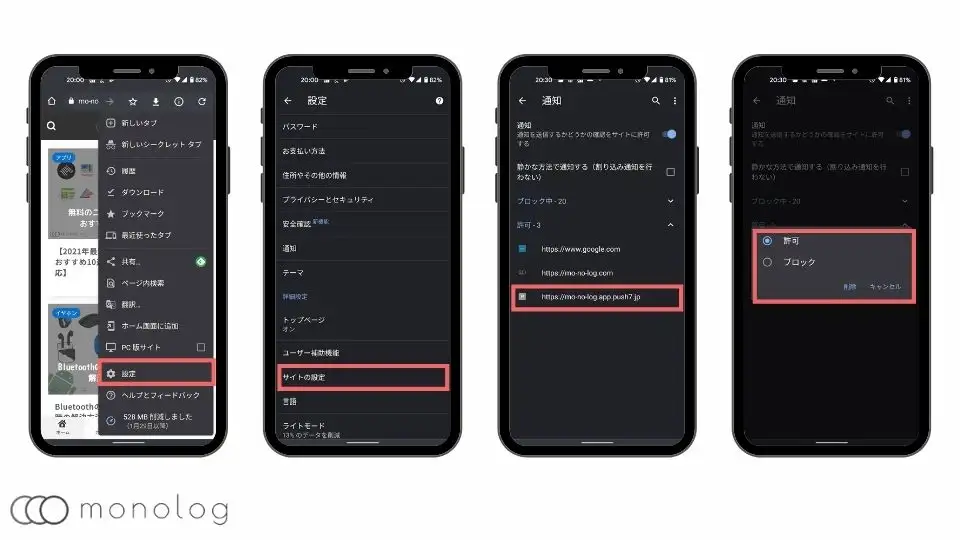
続いて、Chrome自体で通知を解除する場合は、以下の手順になります。
- Chromeで[︙]を選択
- [設定]を選択
- [サイトの設定]を選択
- [通知]を選択
- [許可]の中から解除したいWEBサイトを選択
- [ブロック]を選択(ブロックから許可に戻すことも可能)
Android本体側よりUIが少し分かりにくいので特別な事情がなければあえてChromeで通知の設定をする必要はありません。
再度通知のポップアップさせる方法
再度WEBサイトの通知許可のポップアップを観たい場合は、Chromeの設定から
- [プライバシーとセキュリティー]を選択
- [閲覧履歴]を選択
- Cookieを削除
のあとにWEBサイトにアクセスすると表示されます。
Firefox
モバイル版のFirefoxではまだまだ対応しているケースは少ないですが、Windows10やMacなどOSでFireFoxブラウザでプッシュ通知を受信している場合は、以下の手順で解除をお試しくださいませ。
- [≡]を選択
- [オプション]を選択
- [プライバシーとセキュリティー]を選択
- [通知]を選択
- [設定]を選択
- [許可]or[不許可]を選択
- [変更を保存]
Safari
MacでSafariからプッシュ通知を受信している場合は以下の手順で解除可能です。
- [環境設定]を選択
- [WEBサイト]を選択
- [通知]を選択
- リストから必要ないWEBサイトからの通知の[拒否]を選択
スマホのプッシュ通知のまとめ
LINEなど必須の通知はもちろん、SNSやニュースアプリなどのなくなてはならないほど便利なプッシュ通知。
一方、大量のアプリやWEBサイトのプッシュ通知を受信してしまうとうっとおしいだけでなく、重要な通知の見逃しやすくなるなど帰って不便になってしまうので、解除やカスタマイズすることで通知の数を減らし快適に利用しましょう!
特にAndroidでは一つのアプリ内の通知でも細かく管理できるので、たまに重要な通知があるなどのサービスの時は非常に便利です!